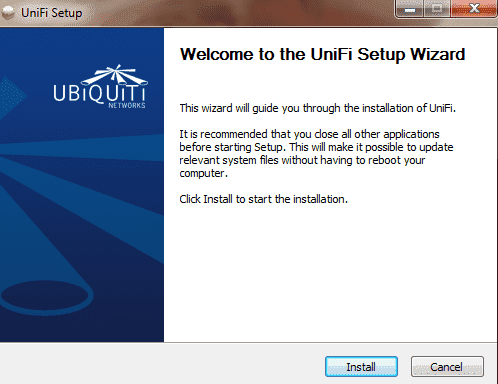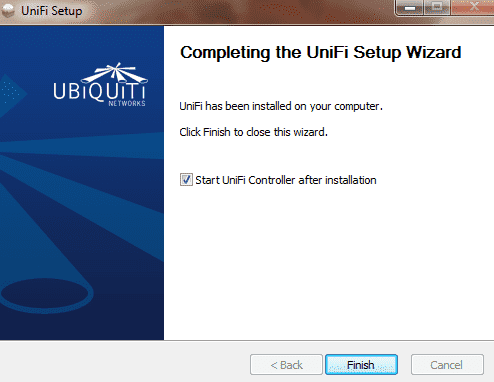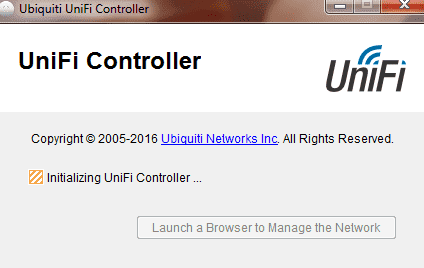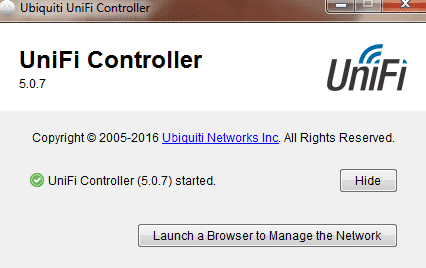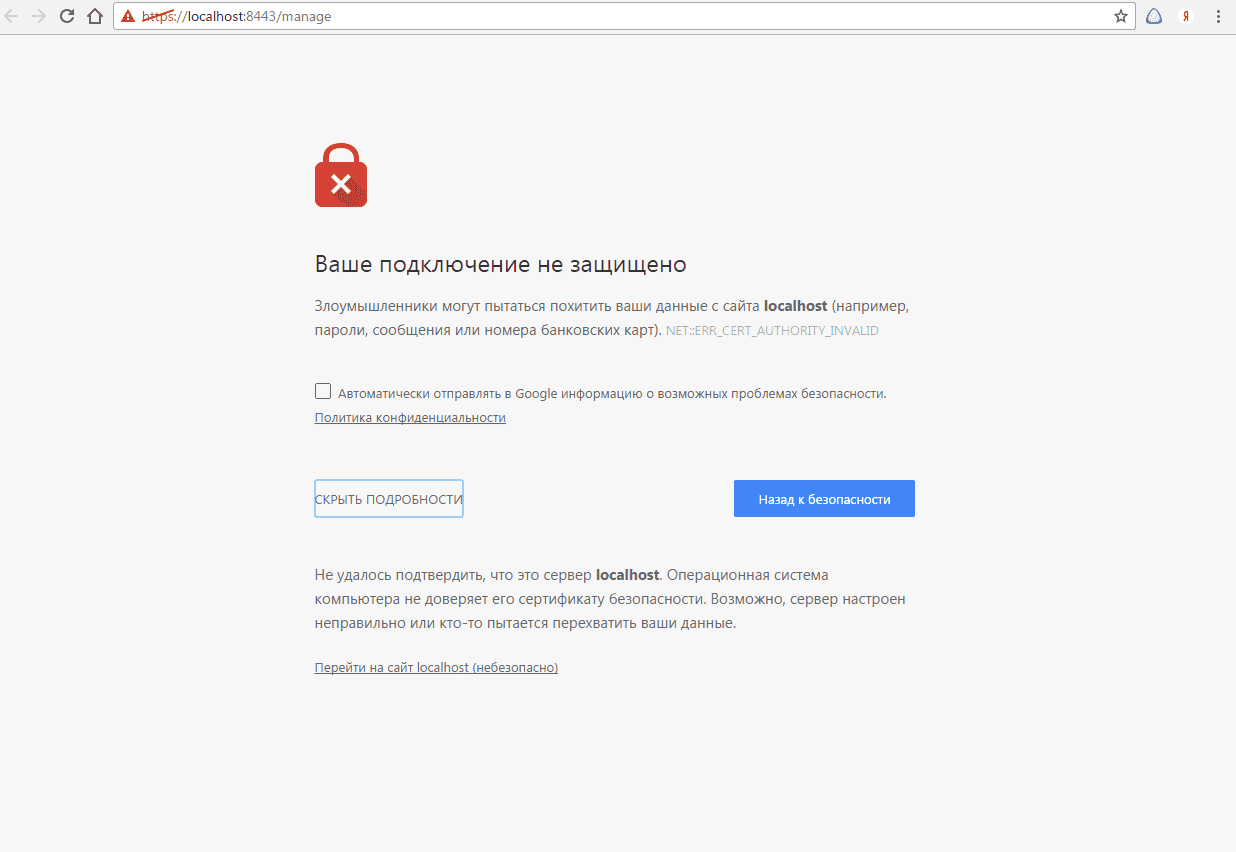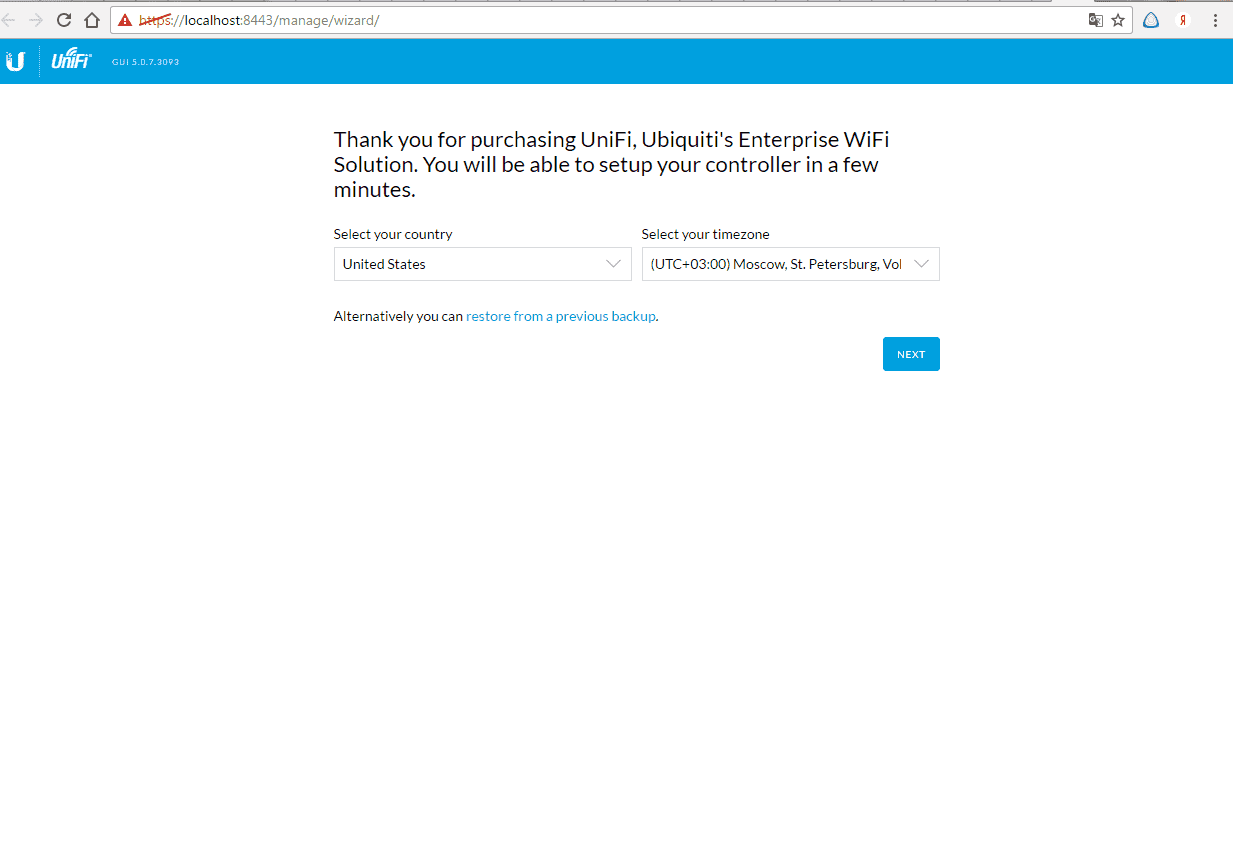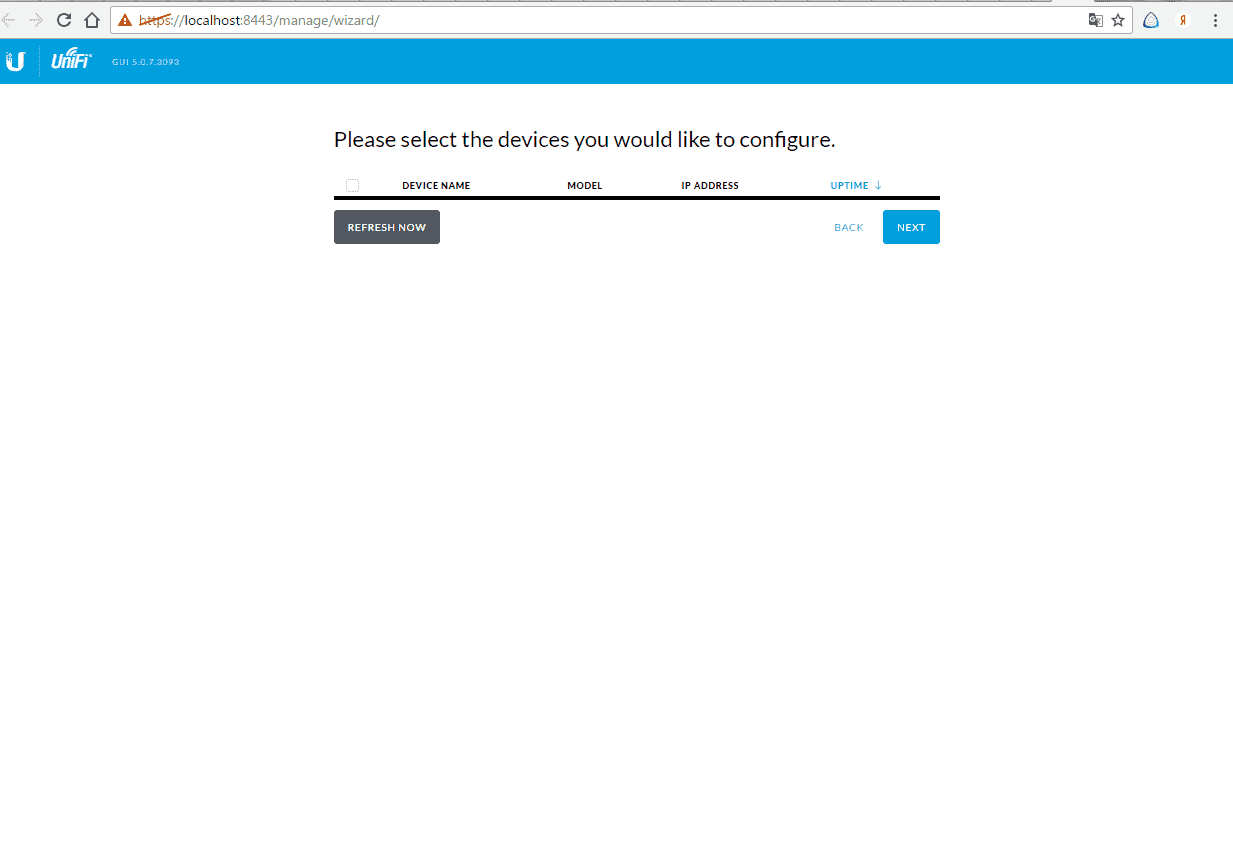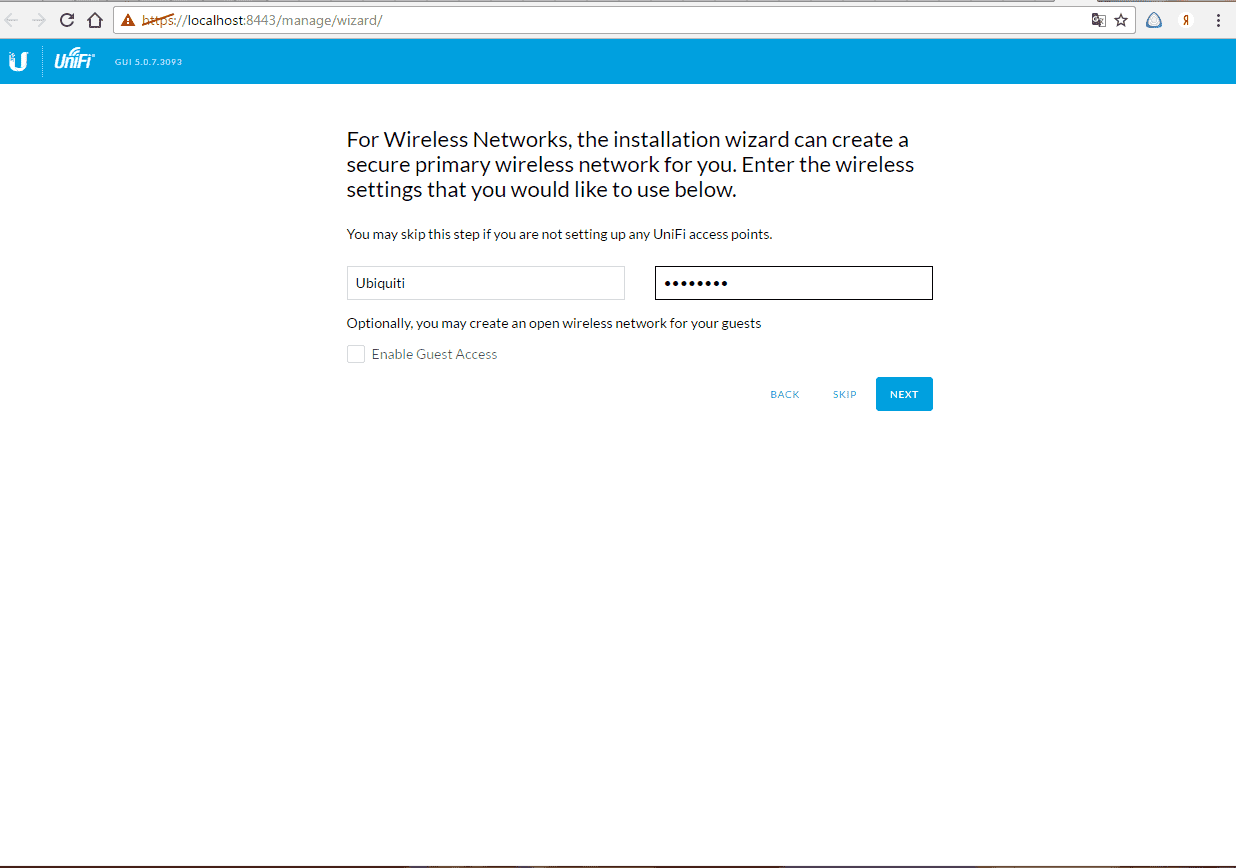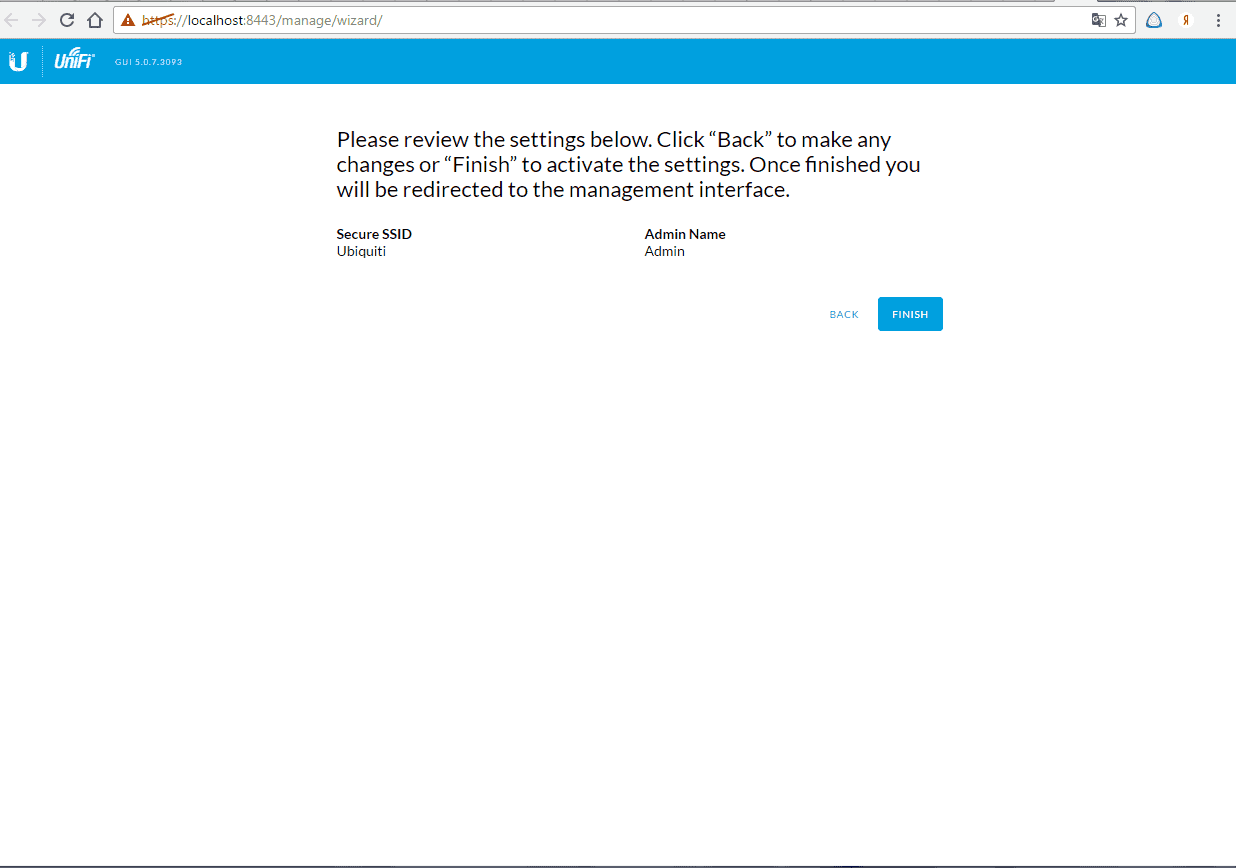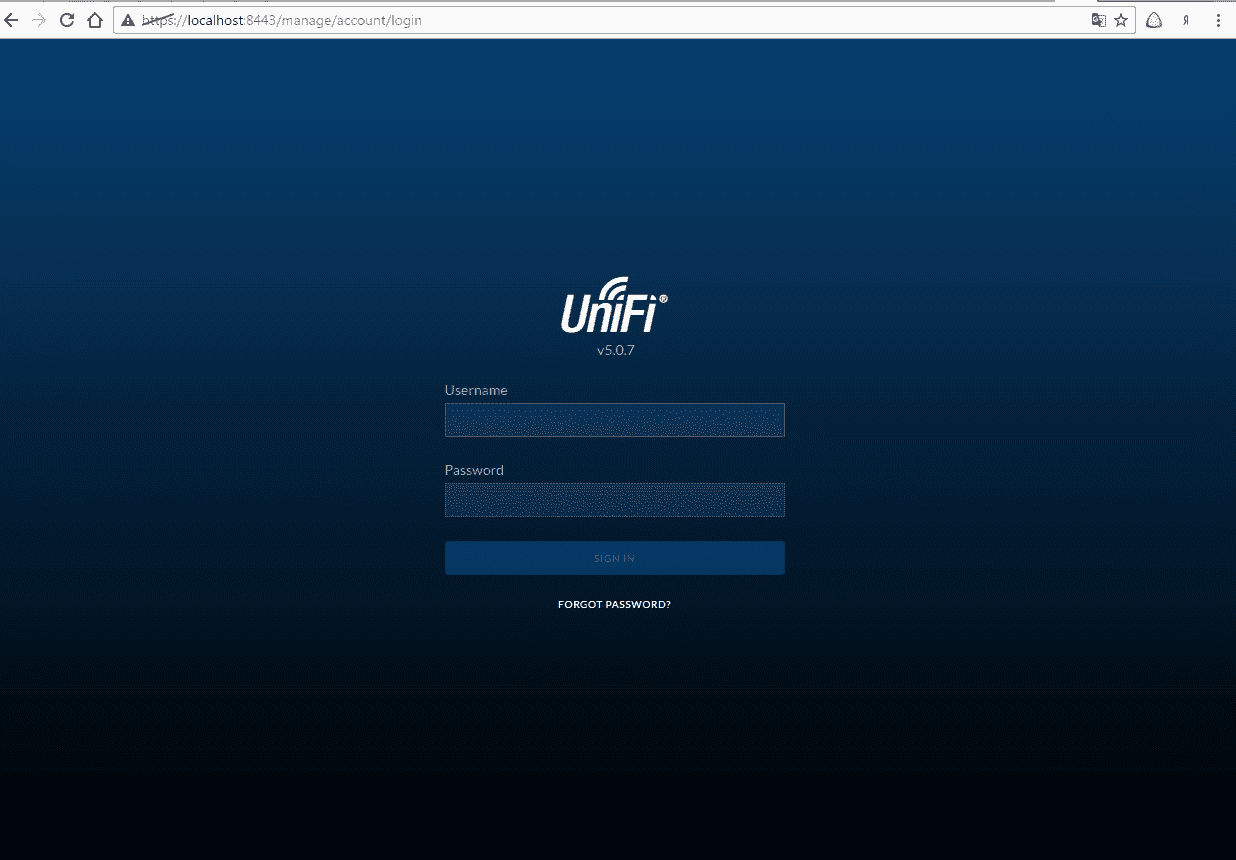При создании беспроводных сетей корпоративного уровня необходим единый сервер управления. Таким образом достигается полная централизация управления точками доступа, с развертыванием бесшовного роуминга, автоматическим переключением абонентов в зависимости от нагрузки между ближайшими устройствами и поддержкой единой среды аутентификации.
В хорошо известной читателям нашего сайта линейке оборудования UniFi в качестве подобного сервера управления используется универсальный многофункциональный программный комплекс «UniFi Controller», устанавливающийся на любой PC, удовлетворяющий минимальным системным требованиям которые весьма демократичны, — каждый современный компьютер с двухядерным процессором и парой гигабайт оперативной памяти обеспечит необходимую производительность.
Разработчики Ubiquiti Networks постоянно совершенствуют UniFi Controller и выпускают обновления, дополняя его функционал а так же исправляя замеченные ошибки. Не так давно вышла очередная ревизия контроллера версии 5.0.7, которая имеет ряд отличий от более ранних версий. В частности по сравнению с предыдущей версией были устранены проблемы утечки памяти, улучшена производительность и несколько доработан интерфейс, таким образом программный комплекс был доведен практически до эталонного уровня юзабилити, и стабильности работы.
Перед установкой UniFi Controller 5.0.7 необходимо скачать дистрибутив программного комплекса, сделать это можно с нашего сайта по данной ссылке. После скачивания запускается процесс установки. Следует помнить, что для работы UniFi Controller 5.0.7 необходима установленная на PC актуальная версия Javascript.
После открытия скачанного файла запускается стандартный процесс установки, следуем подсказкам и везде просто нажимаем «далее».
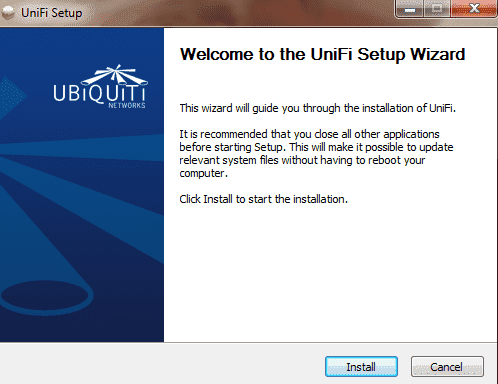
Дождавшись окончания процесса распаковки файлов жмем кнопку «Finish», отметив пункт «Start UniFi», для автоматического запуска контроллера. Если вы не выбрали автоматический запуск, открыть контроллер после завершения установки можно через меню пуск, щелкнув иконку «UniFi» в папке «Ubiquiti UniFi».
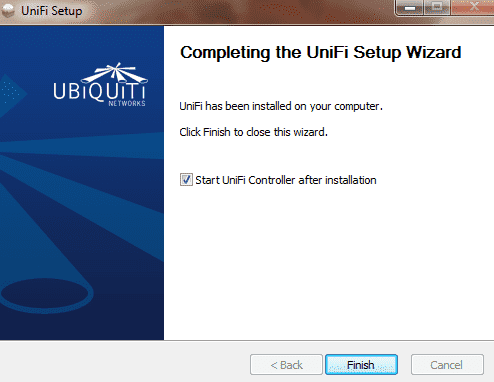
Итак, контроллер запустился и началась процедура инициализации. Первое подключение может происходить достаточно долго, потому приготовьтесь к некоторому ожиданию. Но здесь есть маленькая тонкость, которая при незнании способно испортить довольно много крови пользователю, отняв много сил и времени в попытках найти решение.
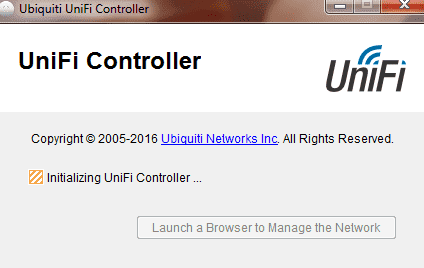
Все дело в том, что UniFi Controller 5.0.7 нельзя помещать в директории имеющие кириллические символы в названиях — он просто зависнет на процедуре запуска. При наличии подобной проблемы вам следует просто перенести установленные файлы в директорию без кириллических символов в названиях папок.
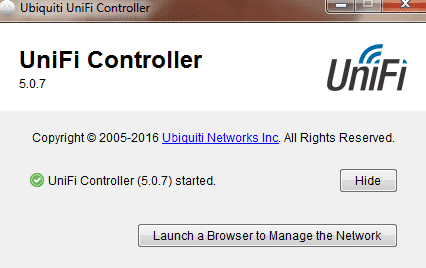
Дождавшись успешного завершения инициализации, жмем в появившемся диалоговом окошке кнопку «Launch a browser», для открытия в браузере интерфейса контроллера.
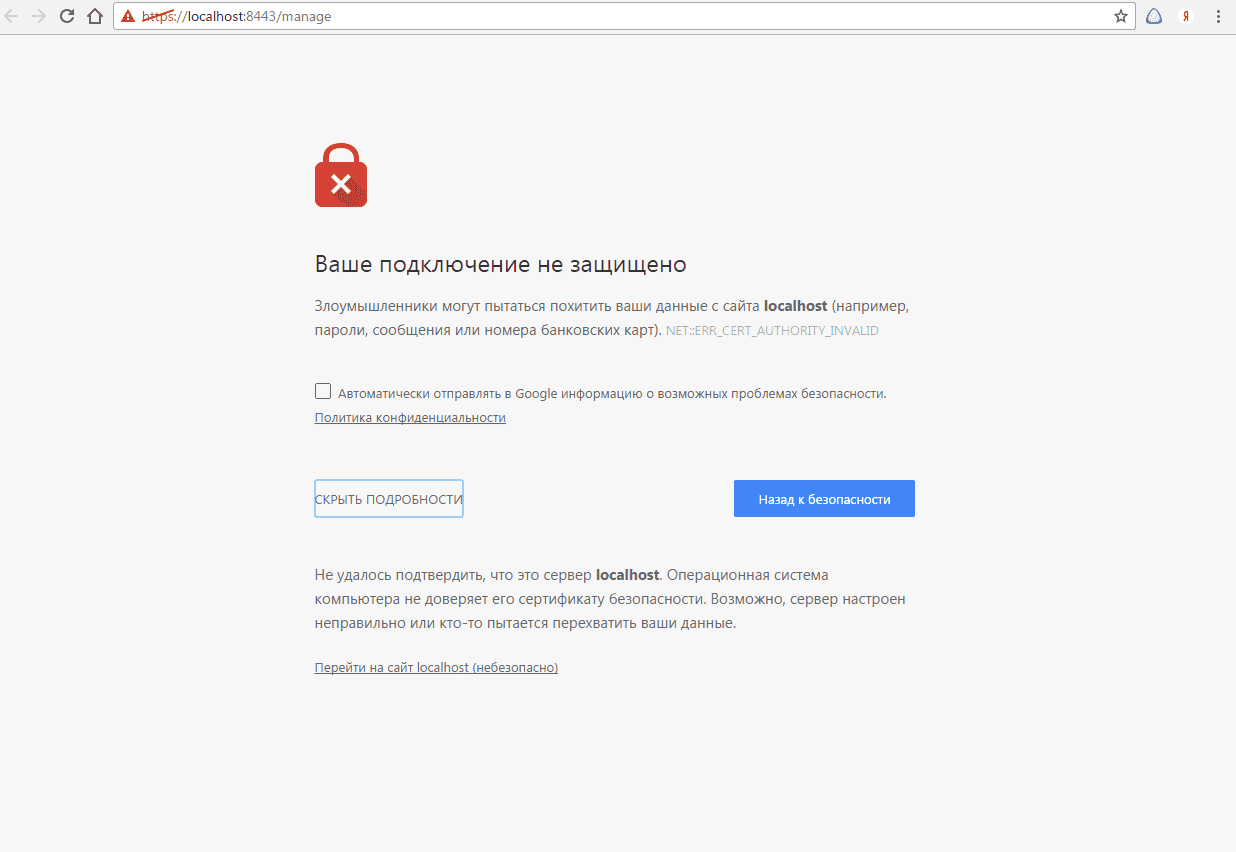
Игнорируем появившееся предупреждение безопасности, нажимаем кнопку дополнительно и выбираем пункт «перейти на сайт «Lokalhost», и видим экран, относящийся уже непосредственно к настройке самого контроллера.
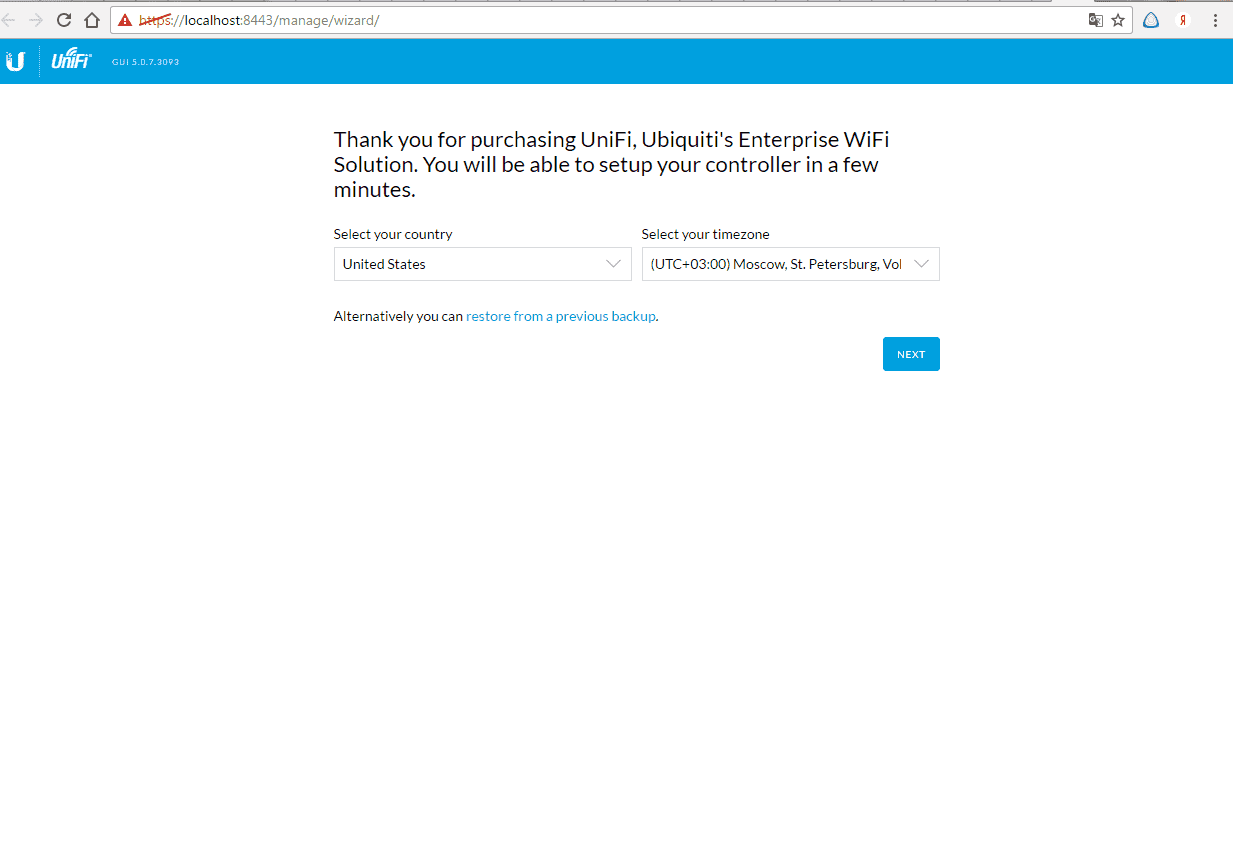
При первом запуске вам будет предложено выбрать страну использования, а так же часовой пояс, что довольно важно для автоматической синхронизации по времени. Следует вводить ваше реальное местоположение, во избежание некорректной работы программного комплекса.
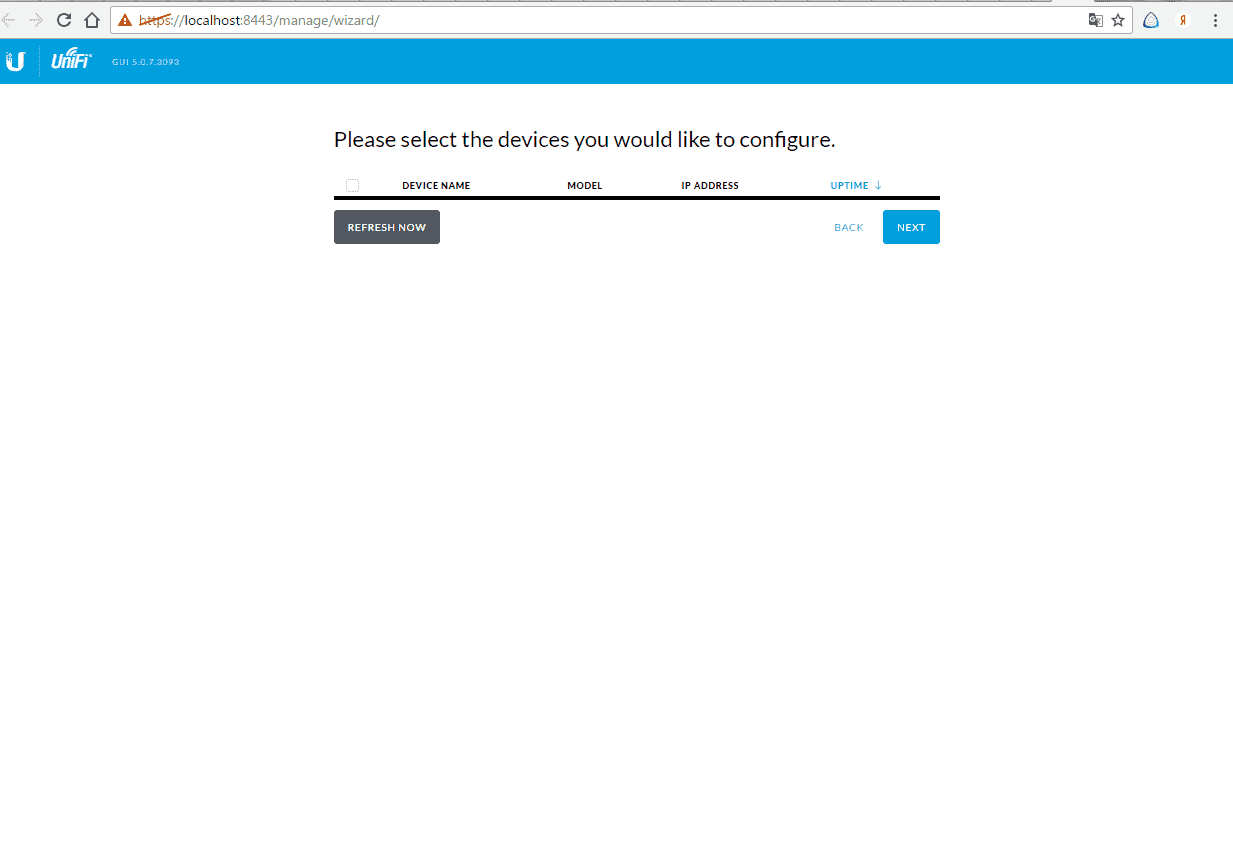
Далее контроллер производит автоматический поиск всех точек доступа UniFi, подключенных к локальной сети. Здесь необходимо отметить галочкой те устройства, которые будут использоваться в составе контроллера. В дальнейшем всегда возможно подключить не выбранные на данном этапе настройки устройства через интерфейс управления контроллера.
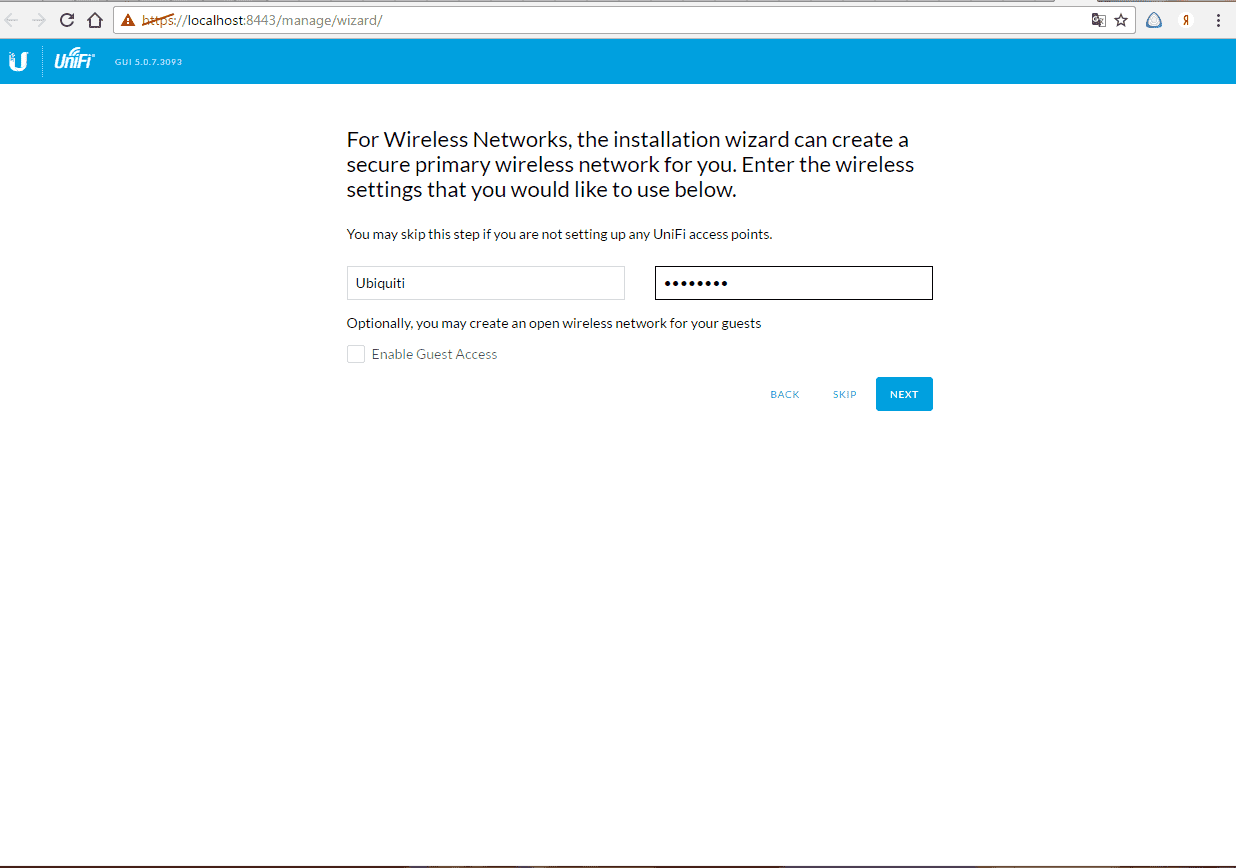
На следующем экране мастер настройки предложит выбрать имя вновь создаваемой сети UniFi, а так же ключ шифрования для подключения к ней. Рекомендуется использовать сложные пароли, состоящие из букв и цифр которые обеспечивают надежную защиту от несанкционированного доступа к сети.
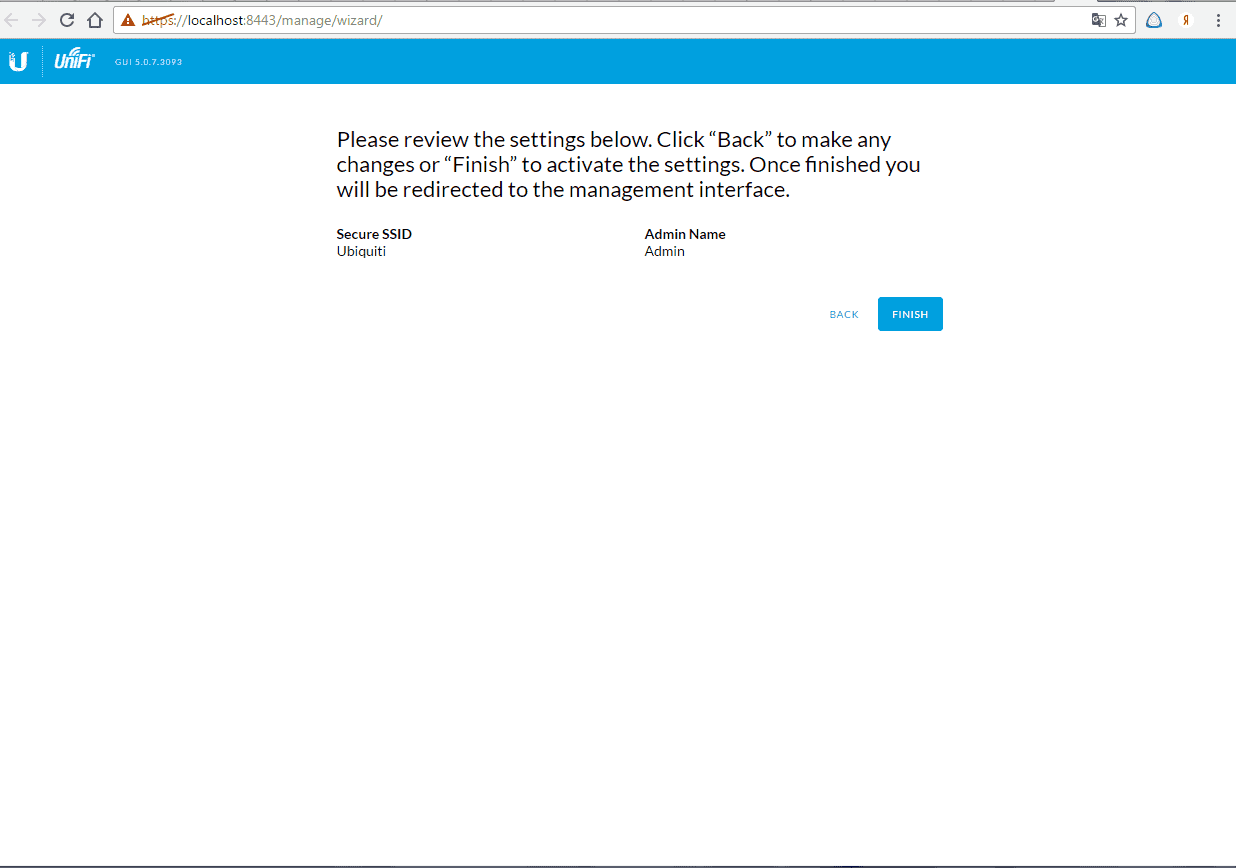
Далее будет необходимо создать логин администратора, а так же дважды ввести пароль, по которому в дальнейшем в паре с логином будет осуществляться доступ непосредственно к веб-интерфейсу управления UniFi Controller. Нажимаем «Finish». Перед нами появится окно авторизации созданной учетной записи. Первый этап настройки завершен.
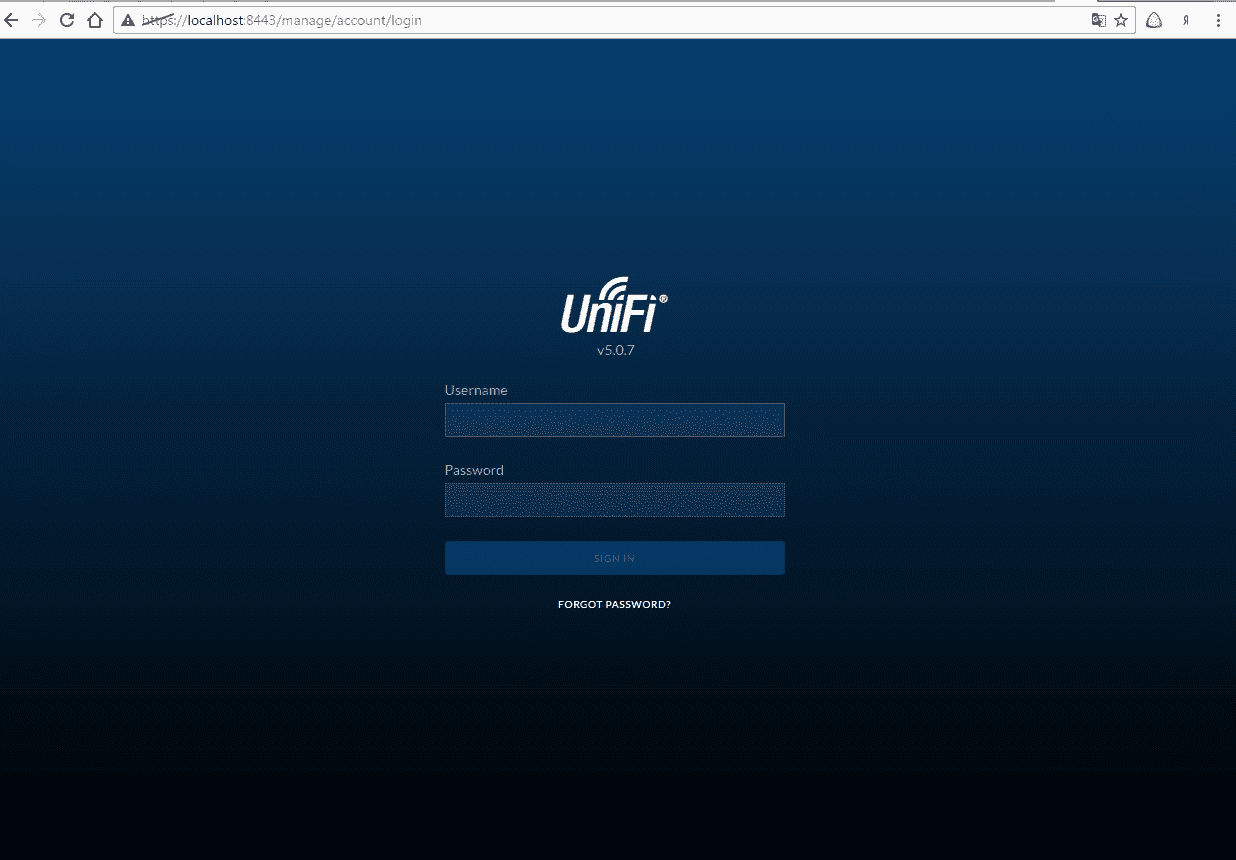
Обзор вкладок и возможностей нового UniFi Controller версии 5.0.7 смотрите во второй части обзора программного комплекса у нас на сайте.
Возврат к списку